После регистрации и создания канала на Ютубе пользователю присваивается автоматически генерируемая ссылка. Зачастую она имеет вид случайно введенных символов и цифр. Естественно, такой адрес будет затруднительно ввести в адресной строке браузера, поэтому лучше сразу же сменить его на более запоминающийся. В этой статье рассказывается, как изменить ссылку на канал YouTube.

Изменяем URL-адрес канала на YouTube
Изменение ссылки на канал – это относительно простая задача. Ниже она будет разобрана более детально, однако предварительно необходимо осветить общие положения по этому вопросу, чем мы сейчас и займемся.
Каждый пользователь может изменить ссылку на желаемую, чаще всего за основу берется никнейм автора, название уже созданного ресурса или сервиса либо просто собственное имя. Однако, несмотря на желания, есть ограничение – нельзя вводить URL другого юзера. То есть, если на Ютубе уже существует канал с введенным вами URL, вам его выбрать нельзя.
Кстати, для ввода ссылки можно использовать верхний регистр и диакритические знаки. Для простоты восприятия разберем все на примере. Допустим, адрес https://youtube.com/c/name_channel вы можете преобразить в https://youtube.com/c/NaMe_CHáNNeL.
Обратите также внимание на то, что после изменения URL повторно этого сделать нельзя будет, поэтому заранее обдумайте, как он будет называться.
Требования для изменения URL
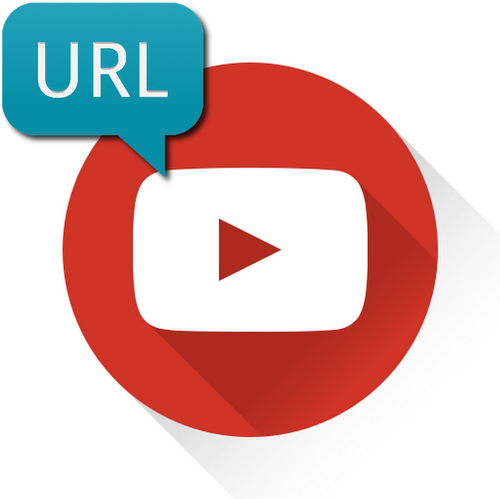
Помимо вышеизложенных требований к изменению адреса, есть еще некоторые, с которыми обязательно необходимо ознакомиться:
- У вас должно быть более 100 подписчиков.
- Со времени регистрации должен пройти один календарный месяц.
- Иконка канала должна быть заменена на стороннее изображение.
- Он должен быть оформлен в настройках сервиса.
Немаловажным является также то, что одному каналу соответствует всего один адрес URL. Его нельзя передавать другим пользователям и присваивать чужим аккаунтам.
Инструкция по изменению URL
Разобравшись со всеми нюансами, можно переходить к руководству по изменению HTTP-имени канала. Как говорилось ранее, делается это довольно просто и, что немаловажно, быстро. Потребуется выполнить следующие действия:
- В браузере войдите на главную страницу видеохостинга.
- Авторизуйтесь на нем, если этого еще не сделали.
- Войдите в настройки профиля. Для этого в правом углу сверху кликните по иконке профиля и в появившемся меню нажмите по пункту «Настройки», выполненному в виде шестеренки.
- После этого вы попадете в раздел «Общая информация», именно он и нужен.
- Перейдите по ссылке «Дополнительно», которая расположена справа от аватара пользователя.
- В дополнительных параметрах необходимо повторно перейти по ссылке, на этот раз «здесь». Расположена она в подкатегории «Настройки канала».
- Сразу после этого откроется сервис Google-аккаунт, в котором появится диалоговое окно со всеми необходимыми формами для заполнения.
- В первую строку для ввода впишите желаемый URL канала. Если он удовлетворяет всем требованиям, справа появится зеленая галочка.
- Установите отметку «Я принимаю условия использования».
- Кликните по кнопке «Сменить».
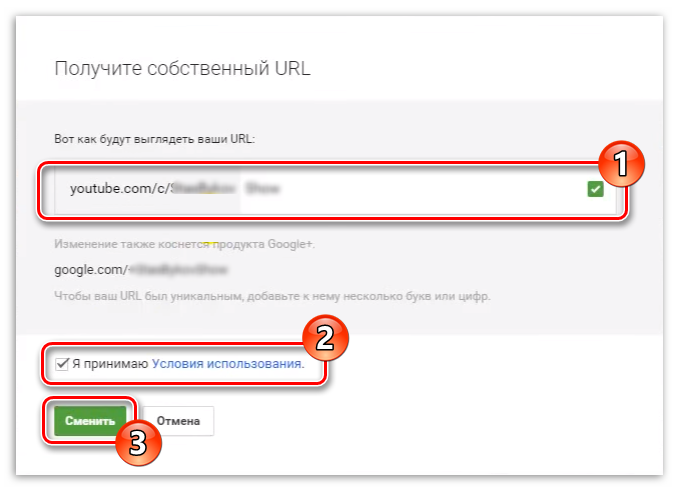
После нажатия на последнюю кнопку всплывет дополнительное окно, в котором потребуется подтвердить свои действия, нажав кнопку «Подтвердить». Поздравляем – вы изменили URL собственного канала на Ютубе.
Удаление и повторная замена URL-адреса канала
Ранее было сказано, что повторно переименовывать канал запрещено. Однако никто не запрещает полностью удалить его, а после создать вновь уже с понравившимся названием. Разберем, как это сделать:
- Откройте в браузере страницу Google.
- Кликните по иконке своего профиля в правом углу сверху.
- В появившемся окне нажмите «Профиль Google+».
- На открывшейся странице в профиле нажмите по кнопке «О себе».
- Далее в разделе «Сайты» нажмите по кнопке Редактировать, которая имеет вид карандаша.
- Появится окно со списком ваших сайтов и YouTube-каналов. Кликните левой кнопкой мыши по крестику напротив того, который хотите удалить.
- Подтвердите действия.
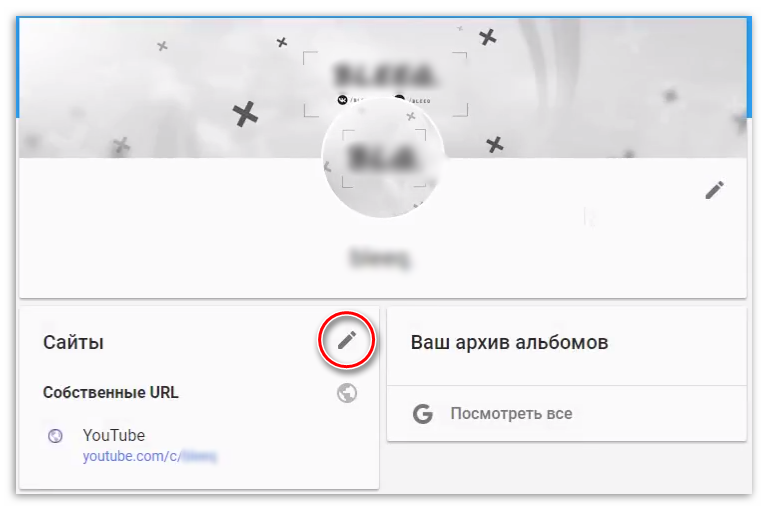
После этого канал будет удален спустя 2 дня. Как только это произойдет, вы можете создать новый и присвоить ему другой URL, как это было описано ранее.
